Zoho Mail වලින් ව්යාපාරික විද්යුත් තැපැල් ලිපිනයක් නොමිලේ සාදා ගන්නා ආකාරය.
අද මම කියලා දෙන්නේ [email protected] වැනි ව්යාපාරික විද්යුත් තැපැල් ලිපිනයක් Zoho භාවිතා කරලා ජිවිත කාලයටම නොමිලේ සාදා ගන්නා ආකාරය පිලිබදවයි.
Zoho Mail Free Plan එකට ලැබෙන්නේ මේවා :
25 Users + up to 25 referral bonus users
5GB* /User, 20MB Attachment Limit
Webmail access, Single domain hosting.
Note : ඔබ අඩු මිලකට 24/7 Support සමග Web Hosting , VPS , E-mail Hosting ගන්න තැනක් සොයනවා නම් lankawebhosting.net වෙතින් මිල දී ගත හැක.
1.මුලින්ම Domain එකක් නැත්තම් Domain Names ලියාපදිංචි කරන Godaddy.com , Namecheep.com , namesilo.com වැනි විදෙස් ආයතනයකින් Domain Name එකක් මිල දී ගන්න.
2.හරි දැන් ඊළගට යන්න https://www.zoho.com/mail/ ලිපිනයට.
3.Business Email ක්ලික් කරලා Signup Now ඔබන්න.
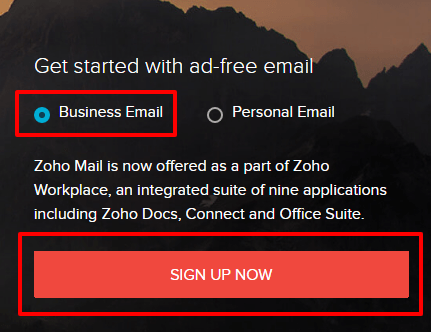
4.ඊළගට Free Plan එක යටින් තියෙන GET STARTED ඔබන්න.
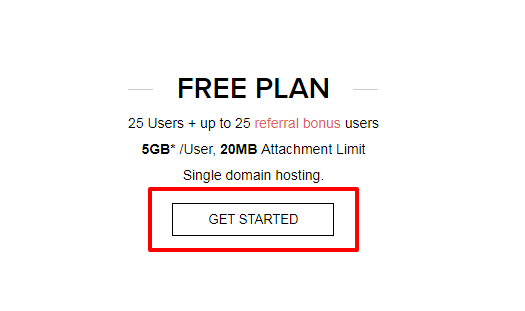
5.ඊළගට එන Foum එක නිවැරදිව පුරවලා ලියාපදිංචි වෙන්න ඕනේ.
* Sign up with a domain I already own කියන එක ක්ලික් කරන්න.
* WWW ඉදිරියෙන් තියෙන කොටුවේ ඔයාගේ Domain Name එක www නැතුව සදහන් කරන්න.
* Frist Name , Last Name නිවැරදිව සදහන් කරන්න.
* Administrator Account ඔන්න ඔතනට තමයි ඔබේ Domain Name එකෙන් හදන E-mail Account එකේ Name එක දෙන්න ඕනේ එකට ඔබට කැමති නමක් දෙන්න.
* Mobile Phone එකට වැඩ කරන Number එකක් දෙන්න. Gmail වල වගේම Mobile Number එක වෙරිෆ්යි කරන්න එනවා ඉදිරි පියවර වලදී
* Password එකටත් වඩාත් ආරක්ශිත මුර පදයක් ලබා දීලා අවසානයේ Signup ඔබන්න.
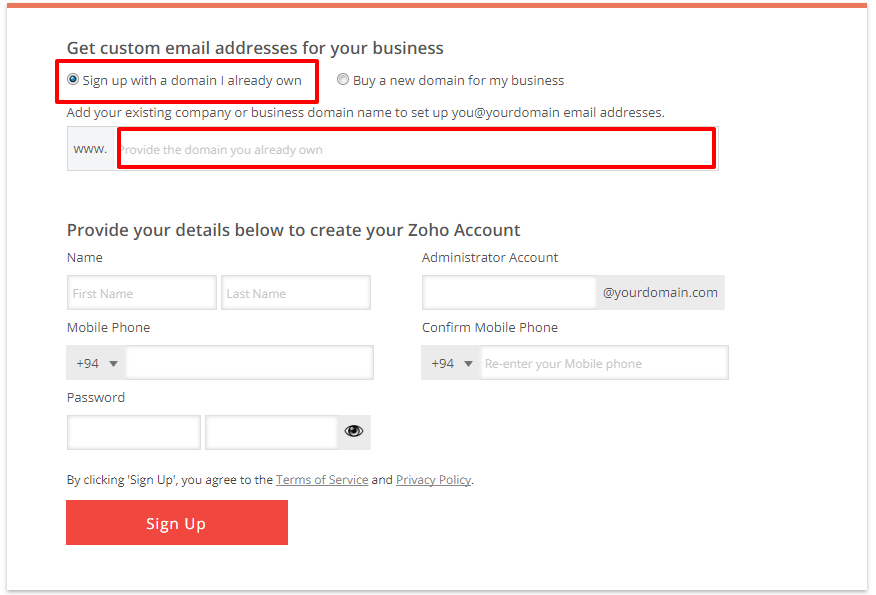
6.ඊළගට තියෙන්නේ Mobile Number එක Verify කරන්න මුලින් පියවරේදී ලබා දුන් Mobile Number එකට Code එකක් ඇවිල්ලා ඇති ඒක Enter verification code : ඉදිරියෙන් තියෙන කොටුවේ සටහන් කරලා VERIFY MY MOBILE නමැති රතු පාට බටන් එක ඔබන්න.
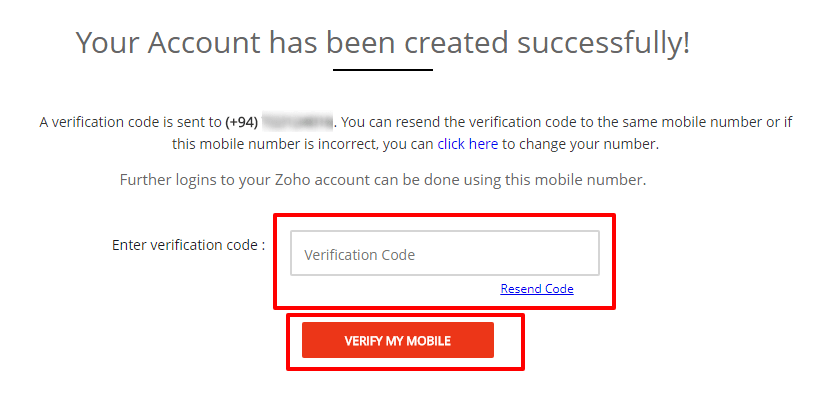
7.ඊලගට තියෙන්නේ Domain Name එක Verify කරන්න.
* Select your domain’s DNS Manager කියන එක ඉදිරියෙන් තියෙන Dropdown menu එකෙන් ඔබේ DNS Hosting provider ව තෝරන්න. ඔබේ DNS Hosting provider ගේ නම එතන සදහන් වෙන්නේ නැතිනම් other තෝරන්න. (මම Cloudflare භාවිතා කරන නිසා මම තේරුවේ other)
* ඊළගට හදන්න ඕනේ Cname Record එකක්. Host එක හැටියට ඔහුන් ලබා දෙන Host Name එක දාලා Value එක විදියට zmverify.zoho.com ලබා දීලා Cname Record එක හදන්න

මම Cloudflare වලින් Cname Record එක හැදුවේ පහත ආකාරයට
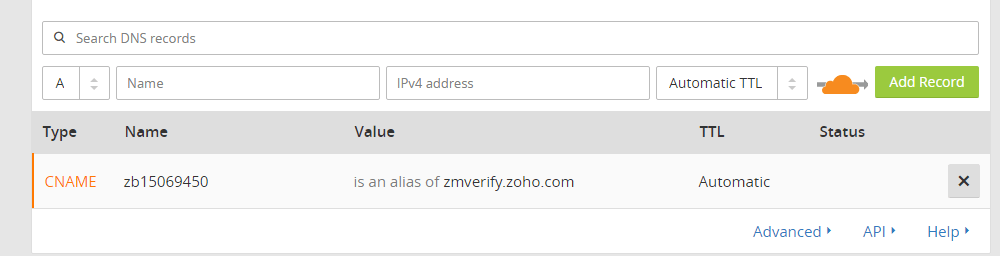
Cname Record එක සැදීමෙන් අනතුරුව Proceed to CNAME Verification ඔබන්න.

8.ඊළගට ඔබේ ව්යාපාරික E-mail Account එකට දෙන්න ඕනේ නම තෝරලා Create Account ඔබන්න.
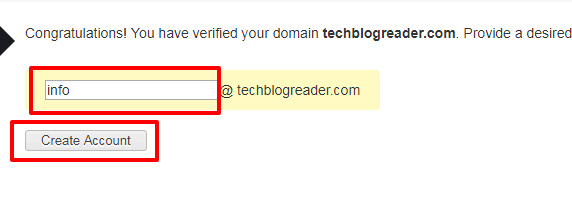
9.ඊළගට එන Add Users , Groups , පියවරවල් පහත තියෙන කොළ පැහැති බටන් එක ඔබලා Skip කරන්න.

10.ඊළගට ඔබේ Domain එකේ කලින් හදලා තියෙන සියළුම MX Record Delete කරලා නව Mx Record දෙකක් සැදීමට අවශ්යයි.
* Host Name එකට @ සලකුණ දාලා Address එකට mx.zoho.com ද , Priority එකට 10 දාලා එක Mx Record එකක් හදන්න.
* Host Name එකට @ සලකුණ දාලා Address එකට mx2.zoho.com ද , Priority එකට 20 දාලා එක දෙවන Mx Record එක හදන්න.
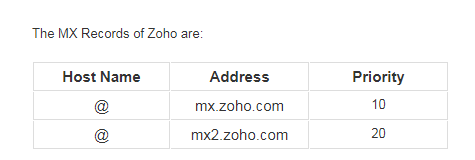
මම Cloudflare වල හැදුවේ පහත ආකාරයට.

ඊළගට පහත තියෙන Next ඔබන්න

11.ඊළගට TXT Record එකක් හදන්න
* Hostname එකට @ සලකුණ දාලා TXT Value එකට v=spf1 include:zoho.com ~all දාලා TXT Record එක හදන්න.
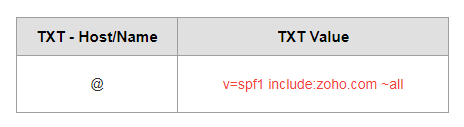
මම Cloudflare එකේ TXT Record එක හැදුවේ පහත ආකාරයට

12.අවසානයේ https://mail.zoho.com/zm වෙත පිවිස E-mail Account එකට ලොග් වෙන්න.
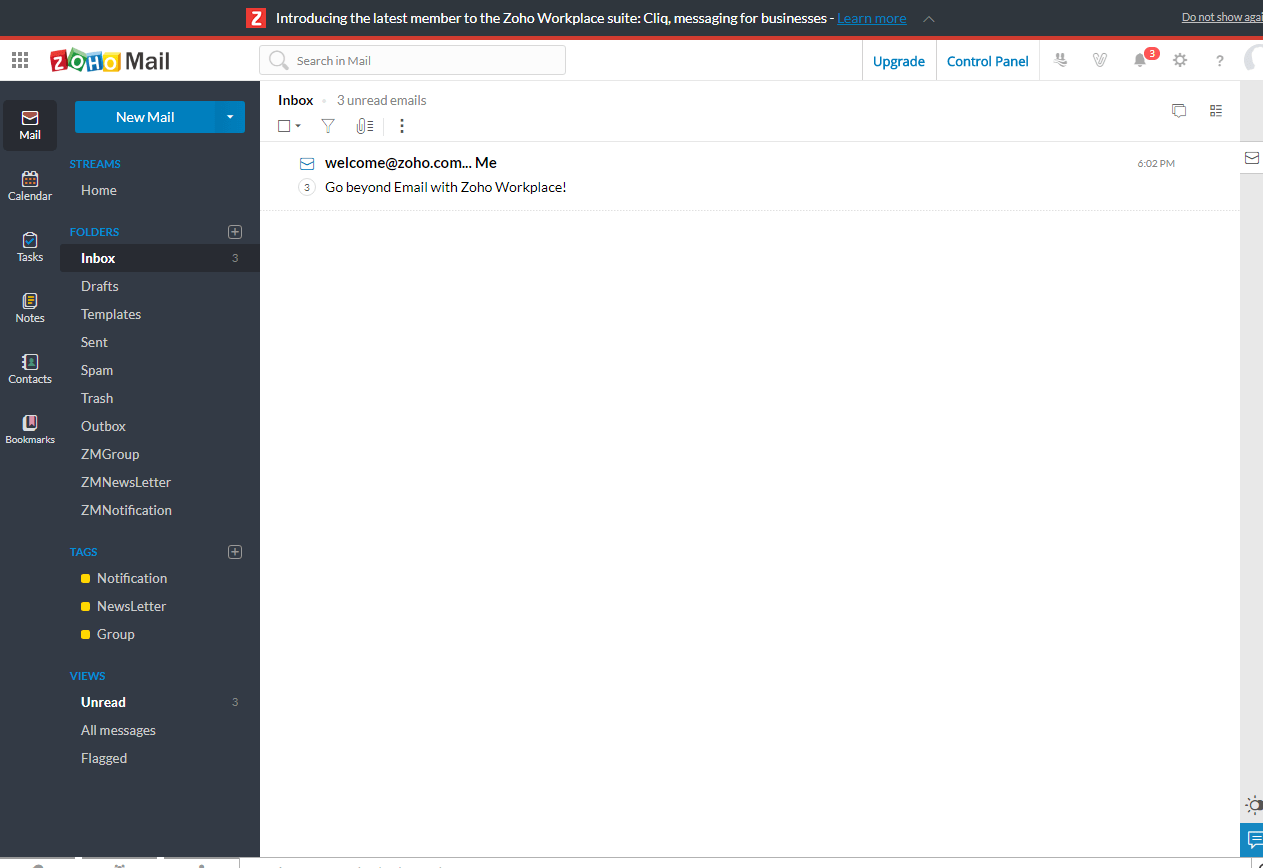
IMAP and SMTP Configuration details අවශ්ය මෙතන තියෙනවා. https://www.zoho.com.cn/mail/help/imap-access.html ලිපිය දිග වෙන නිසා ඒවා ගැන ලියන්න හිතුවේ නැහැ.
මේ පොස්ට් එක සම්බන්ධව ගැටළු තියෙනවානම් Comment එකක් මාර්ගයෙන් අහන්න
ස්තුතිය.

Thanks
@Mahesh Doranegoda Thank You Comment එකට
ගොඩක් ස්තූතියි.
@සුරෝෂන ඉරංග Thank You Comment එකට
මේ ඒක නෙවෙයි Domain එකට කියක් ගියාද බෝල…………
@SB made .info නම් $ 2.69 මම ගත්තේ, .com නම් $ 8
හැබැයි .com .org .info Rs 100 ගන්න පුළුවන් ක්රමයක් තියෙනවා Ez Cash වලින් මට Facebook req එවන්න කියලා දෙන්නම්. https://www.facebook.com/nranaweera
ආ එලම,
NIYAMAY
thank you